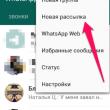بخش های سایت
انتخاب سردبیر:
- نوشتن افزونه برای Winamp پلاگین برای winamp
- نحوه جایگزینی حافظه داخلی اندروید با کارت حافظه در صورت نبود پوشه ولد fstab چه باید کرد
- اعلانهای پیام را در Gmail در Android تنظیم کنید
- دستورالعمل های تصویری برای اتصال و راه اندازی XiaomiYi دستورالعمل برای دوربین xiaomi yi به زبان روسی
- نحوه تنظیم ساعت G-Shock نحوه تنظیم زمان در ساعت G-Shock
- تماس رایگان در داخل فدراسیون روسیه با سرویس مگافون "سفر بدون نگرانی"
- طرح تعرفه "My Beeline": توضیحات، اتصال، مقایسه، سازگاری با سایر خدمات چگونه کار می کند
- N8 نوکیا: مشخصات و بررسی
- نحوه مسدود کردن پیامهای ناخواسته یا هرزنامه در آیفون
- چگونه نسخه اینترنت اکسپلورر را بفهمیم؟
تبلیغات
| بدون اعلان ایمیل در اندروید. اعلانهای پیام را در Gmail در Android تنظیم کنید |
|
آیا از سرویس ایمیل Yandex استفاده می کنید و گوشی هوشمند اندرویدی خریداری کرده اید؟ سپس مطمئناً از دسترسی به ایمیل از دستگاه خود لذت خواهید برد. برای این کار از برنامه های ایمیل مختلف، اعم از اصلی و شخص ثالث استفاده می شود. راه اندازی ایمیل Yandex در اندروید ساده است و برای دارندگان گوشی های هوشمند و تبلت ها مشکلی ایجاد نمی کند. بیایید ببینیم از چه برنامه هایی می توانید برای دسترسی به صندوق پستی خود استفاده کنید. ایمیل Yandex از طریق مرورگرساده ترین راه برای دسترسی به ایمیل خود استفاده از مرورگر و باز کردن رابط ایمیل Yandex است. در مرحله بعد، ورود و رمز عبور صندوق پستی خود را وارد کنید، روی دکمه ورود کلیک کنید و خود را در یک رابط وب دلپذیر و راحت بیابید. اما روی صفحه نمایش یک دستگاه تلفن همراه ممکن است چندان راحت نباشد. در اینجا معایب این روش سازماندهی دسترسی به نامه وجود دارد: با این اوصاف، بسیاری از کاربران بدون اطلاع از وجود ابزارهای دیگر، به استفاده از رابط وب ادامه می دهند. بنابراین، تصمیم گرفتیم در بررسی خود در مورد آنها صحبت کنیم. برنامه Yandex.MailYandex نه تنها یک سرویس ایمیل، بلکه ابزارهای مناسب برای کار با صندوق های پستی را نیز در اختیار کاربران خود قرار می دهد. چنین ابزاری برنامه Yandex.Mail است که در Play Market قرار دارد. راه اندازی ایمیل Yandex در اندروید به نصب این برنامه و پیکربندی اولیه آن بستگی دارد. پس از نصب و راه اندازی اپلیکیشن، فیلدهایی برای وارد کردن لاگین و رمز عبور بر روی صفحه ظاهر می شود. ما داده ها را وارد می کنیم ، منتظر اتصال به سرورها هستیم ، روی دکمه "Go to Mail" کلیک می کنیم و به رابط اصلی برنامه می رویم. در اینجا می توانید نامه های خروجی و ورودی، یک پوشه با پیش نویس ها، یک پوشه با هرزنامه و همچنین یک پوشه با حروف حذف شده را ببینید. عناصر مرتب سازی در دسترس هستند - این نمایش ایمیل های مهم، ایمیل های خوانده نشده و ایمیل های همراه با پیوست است. برای محافظت از حروف در برابر دسترسی افراد غیرمجاز، حفاظت از کد پین ارائه شده است- در تنظیمات برنامه پیکربندی شده است. اعلان های صدا را نیز می توان در اینجا پیکربندی کرد (امکان تنظیم برنامه هشدار وجود دارد). یک مورد مهم دیگر در تنظیمات وجود دارد - اضافه کردن یک صندوق پستی دیگر که بسیار راحت است.
برنامه های شخص ثالثبه منظور راه اندازی ایمیل Yandex در Android، می توانید از راه حل های جهانی بیشتری استفاده کنید. چنین راه حلی برنامه Mail.ru Mail است. این به شما امکان می دهد با صندوق های پستی بسیاری از سرویس های پست دیگر کار کنید. این خدمات پستی Yandex را شامل می شد. اکانت ها هم در اولین راه اندازی برنامه و هم در آینده اضافه می شوند. نیازی به تنظیمات اضافی نیست - فقط لاگین و رمز عبور خود را وارد کنید و برنامه بقیه کارها را خودش انجام می دهد.
فروشگاه Play Market بسیاری از برنامه های کاربردی دیگر را برای کار با ایمیل Yandex ارائه می دهد. اما در این حالت ، باید تنظیمات دستی را در آنها وارد کنید - آدرس سرورهای POP3 ، SMTP و IMAP در اینجا نشان داده شده است ، پورت های لازم تنظیم شده است ، ورود به سیستم و رمز عبور ثبت می شود. برای یک کاربر آموزش ندیده، این ممکن است پیچیده به نظر برسد، بنابراین توصیه می کنیم از برنامه هایی که در بالا توضیح داده شد استفاده کنید - آنها عملکرد عالی و رابط کاربر پسند دارند. « یاندکس » اخیراً به ویژه در بین کاربران روسیه محبوبیت زیادی پیدا کرده است که سؤالات مربوط به آن به طور فزاینده ای در اینترنت ظاهر می شود. برخی از افراد نمی توانند مرورگر را دانلود کنند، برخی دیگر نمی توانند یک حساب کاربری ثبت کنند، و همچنین کسانی هستند که در تنظیم ایمیل در اندروید مشکل دارند. "Yandex » در این مورد - فقط یک موهبت الهی. این به شما امکان می دهد همه چیز را به سرعت پیکربندی، ثبت و نصب کنید. درباره شرکتاما ابتدا، اجازه دهید نگاهی کوتاه به خود شرکت Yandex بیندازیم. در سال 2000 تاسیس شد. موقعیت فراملی دارد. علاوه بر موتور جستجو، صاحب پورتال ها و خدمات اینترنتی در چند کشور دیگر است. در روسیه، بلاروس، ترکیه و قزاقستان توسعه یافته ترین محسوب می شود. تا ماه مه 2017 در اوکراین نیز محبوب بود. موتور جستجو نیز از این موضوع عقب نمانده است. این به طور قابل توجهی پایین تر از گوگل است، اما همچنان از نظر فعالیت کاربران در رتبه چهارم جهان قرار دارد. علاوه بر جستجو، Yandex خدمات و افزونه های زیادی دارد. موارد زیر محبوب هستند: "بازار"، "ترافیک"، "نقشه". بزرگترین خدمات عبارتند از: "پست"، "پول" و "اخبار". Yandex. چگونه ثبت می شود؟ Mail"، استفاده از این سرویس، و اینکه خطاهای پیکربندی چگونه به نظر می رسند، بیشتر بررسی خواهیم کرد. ایمیلاین سرویس کاملا رایگان است. همراه با این شرکت در سال 2000 راه اندازی شد. بهسرعت به تنهایی با هرزنامهها مقابله میکند و میتواند حروف را از طریق فیلتر ضد ویروس Dr.Web اسکن کند. ترجمه حروف خارجی در سامانه موجود است. بر اساس برآوردهای این شرکت، روزانه 130 میلیون نامه از این سرویس عبور می کند. 27 میلیون نفر هر ماه از ایمیل استفاده می کنند. در حال حاضر کاربر نسخه هفتم رابط کاربری را می بیند. همچنین یک اپلیکیشن گوشی هوشمند وجود دارد که می تواند به کاربران کمک کند تا در ارتباط باشند. کمی بعد در مورد آن صحبت خواهیم کرد.
رابط سرویس خوب و قابل تنظیم است. همه می توانند از میان ده ها تم و طرح رنگ مختلف انتخاب کنند. ثبتبهتر است ثبت نام Yandex باشد. Mail" روی رایانه شخصی برگزار می شود. این بسیار راحت تر است و هیچ ترسی وجود ندارد که هنگام وارد کردن داده ها اشتباه کنید، زیرا از صفحه نمایش بزرگ استفاده می کنید. برای ثبت نام در این سرویس نیاز دارید:
بنابراین، قبل از شروع راه اندازی Yandex. Mail" در Android، باید یک حساب کاربری ایجاد کنید:
اکنون می توانید شروع به استفاده از حساب ایمیل خود کنید. تنظیماتبرای راه اندازی Yandex. Mail" در اندروید کمی ساده تر بود، بهتر است فورا صندوق پستی را برای خود سفارشی کنید. سیستم از شما می خواهد که مجموعه ای از برچسب ها را برای حروف تنظیم کنید. می توانید یادداشت های ویژه ای برای پیام های تجاری، پیام های دوستانه و غیره اضافه کنید. یک نام و رنگ به این برچسب ها اضافه کنید. در مرحله بعد از شما خواسته می شود اطلاعات شخصی را اضافه کنید.در اینجا می توانید نام کامل، امضای خود را در انتهای نامه و یک آواتار مشخص کنید. سپس یک موضوع طراحی را انتخاب کنید. این کار همیشه در تنظیمات حساب شما قابل انجام است. معمولاً مرحله پنجم اضافه کردن تلفن همراه برای کسانی است که در حین ثبت نام این کار را انجام نداده اند. سادگیبرای اینکه صندوق پستی روی گوشی هوشمند خود کار کند، می توانید Yandex را جستجو کنید. پست". یک گوشی هوشمند اندرویدی دارای Play Market است که اکنون انواع برنامه های کاربردی برای گوشی دارد. کافیست نرم افزار مورد نیاز را در جستجو وارد کنید و حتما مشابه آن را خواهید یافت.
این فروشگاه دارای اپلیکیشن رسمی Yandex.Mail نیز می باشد. نصب آن بسیار ساده خواهد بود. کافی است نام کاربری و رمز عبوری که قبلا ثبت نام کرده اید را وارد کرده و از نرم افزار استفاده کنید. در حال حاضر، این راحت ترین و ساده ترین راه برای استفاده از این سرویس خاص است. نرم افزار داخلیاگر به دلایلی نمی خواهید یا نمی توانید از Play Market استفاده کنید، می توانید به برنامه های داخلی مراجعه کنید. شایان ذکر است که همه گوشی های هوشمند دارای نرم افزار ایمیل داخلی نیستند. اما اگر چنین برنامه ای پیدا کردید، می توانید Yandex را امتحان کنید. Mail در اندروید:
تمام است، راه اندازی را کامل در نظر بگیرید.
اگر به دلایلی دستگاه Android شما اعلان هایی را از Yandex دریافت نمی کند. Mail" به تنظیمات برنامه بروید. به احتمال زیاد، یکی از حالتهایی را در آنجا نصب کردهاید که اعلانها را مسدود میکند. همچنین خود برنامه را در تنظیمات دستگاه خود بررسی کنید. ممکن است اعلانها برای همه نرمافزارها غیرفعال باشد. این معمولا برای صرفه جویی در مصرف باتری انجام می شود. مشتریان ایمیلو در نهایت، اگر Yandex روی گوشی هوشمند اندرویدی شما کار نمی کند. Mail"، سعی کنید از سرویس گیرندگان ایمیل استفاده کنید. بیش از دوازده مورد از آنها در بازار Play وجود دارد. برنامه های کاربردی با کیفیت بالا و آسان برای استفاده وجود دارد. آنها معمولاً در صورت نیاز به جمع آوری نامه از چندین آدرس به طور همزمان نصب می شوند. محبوب ترین آنها عبارتند از myMail، OMMail، ProfiMail Go و AquaMail. آگاه باشید یا نحوه دریافت اعلانهای فشاری جیمیل در همه دستگاههایتان هر از چند گاهی هنگام استفاده از اکانت جیمیل متوجه ایمیل هایی می شویم که ساعت ها پیش دریافت شده اند اما هیچ اطلاعیه ای در مورد آنها دریافت نکرده ایم. اگر چنین نامه هایی خیلی مهم نباشند اشکالی ندارد، اما همچنین اتفاق می افتد که شما واقعا مشتاقانه منتظر نامه ای هستید، اما هیچ اعلانی وجود ندارد، بنابراین باید دائما ایمیل خود را به صورت دستی به روز کنید. وقتی زمان به خصوص فشار می آورد، خیلی خوشایند نیست. برای جلوگیری از چنین شرایطی، بسیاری از شرکتها از سرویسهای پولی Google و سرورهای ایمیل Exchange استفاده میکنند تا همیشه از ایمیلهای جدید آگاه باشند. اما در مورد کسانی که از اکانت های رایگان جیمیل استفاده می کنند چطور؟ آیا راهی برای دریافت پوش نوتیفیکیشن در Outlook وجود دارد؟ 4 راه برای دریافت اعلان ها وجود دارد که در چندین پلتفرم در دسترس هستند: 1. کروم اندروید- به سادگی از برنامه اندروید جیمیل برای دریافت اعلان ها استفاده کنید. iOS- از برنامه Gmail برای iOS برای دریافت اعلان ها استفاده کنید. OS X- با دستگاه مناسب وارد حساب جیمیل خود شوید. بعد، اعلانها را تنظیم کنید. با این حال، نقطه ضعف در این مورد این است که مرورگر شما باید همیشه برای دریافت اعلان ایمیل های جدید باز باشد. اعلان 1-2 دقیقه پس از دریافت نامه نشان داده می شود. پنجره ها- با دستگاه مناسب وارد حساب جیمیل خود شوید. سپس، اعلانها را طبق دستورالعملهای رسمی پشتیبانی Google پیکربندی کنید. با این حال، نقطه ضعف در این مورد این است که مرورگر شما باید همیشه برای دریافت اعلان ایمیل های جدید باز باشد. اعلان 2-4 دقیقه پس از دریافت نامه نمایش داده می شود.
2. اپلیکیشن جیمیل
همچنین توجه داشته باشید که در تنظیمات اعلان خود، نشان دادهاید که میخواهید اعلانها را از Gmail دریافت کنید.
OS X- ناشناخته. در حال حاضر هیچ اپلیکیشنی برای این پلتفرم وجود ندارد. پنجره ها- Google: این یک برنامه برای ویندوز 10 است که شامل پشتیبانی از تمام سرویس های Google در حالت مرورگر است. وقتی روی نماد Gmail کلیک می کنید، پنجره رابط وب Gmail ظاهر می شود. سیستم اعلان بر اساس همان اصل کروم کار می کند.
3. برنامه های شخص ثالث iOS- از برنامه جیمیل برای iOS استفاده کنید. OS X- هاله:
به محض نصب این افزونه کروم، باید احراز هویت کنید Google OAuth. همه اعلان هادر گوشه سمت راست بالای صفحه قابل مشاهده خواهد بود و همچنین در مرکز اطلاع رسانی قابل مشاهده خواهد بود. اعلان ها معمولا می رسند
بعد از 1-2 دقیقه افزونه های کروم دیگری نیز وجود دارند (مانند Gmail Notifier) که به همین روش کار می کنند. پنجره ها - همکار EVO برای Outlook : اگر از Outlook استفاده می کنید پس می دانید، که Outlook به شما اجازه می دهد نامه های خود را فقط پس از یک دوره زمانی مشخص بررسی کنید و همچنین صندوق ورودی شما باید همیشه فعال باشد (انتخاب شده). با این حال، EVO Collaborator برای Outlook یک ویژگی اضافی برای ردیابی اعلانهای فشار Gmail دارد. با نصب این افزونه، مجبور نخواهید بود Inbox خود را دائماً فعال نگه دارید، زیرا ECO همچنان با استفاده از یک سیگنال صوتی که می توانید آن را به دلخواه شخصی سازی کنید، ایمیل های دریافتی را به شما اطلاع می دهد.
پس از آن می توانید از آن برای دریافت نوتیفیکیشن و ارسال نامه استفاده کنید. هنگامی که برنامه را می بندید، آن را به حداقل می رساند و در سینی ویندوز (پایین سمت راست) آویزان می شود. اعلان ها 2 تا 4 دقیقه پس از دریافت نامه می رسد.
Checker Plus برای جیمیل: این یک افزونه کروم است. در تنظیمات برنامه افزودنی، کادر اجرای در پسزمینه زمانی که Google Chrome بسته است را علامت بزنید ( وقتی Chrome بسته است در پسزمینه اجرا شود).
اولین حرف مورد نیاز خود را به یکی از روش های زیر انتخاب کنید: با کلیک کردن روی خطوط دارای این حروف، حروف دیگر را انتخاب کنید. چگونه از حساب خود خارج شوم؟با استفاده از تنظیمات سیستم اندروید می توانید از حساب خود خارج شوید. اگر می خواهید بدون حذف حساب خود از سیستم، عملکرد یکی از صندوق های پستی را متوقف کنید، این صندوق پستی را در تنظیمات برنامه غیرفعال کنید. چگونه دانلود ایمیل ها و نوتیفیکیشن ها را غیرفعال کنیم؟می توانید اعلان های فشار و همگام سازی را برای هر پوشه به طور جداگانه پیکربندی کنید:
صفحه را از سمت چپ بیرون بکشید. در نقطه از ایمیل های جدید مطلع شوید اعلان های ایمیل های دریافتی دریافت نمی شوداین ممکن است به دلایل زیر رخ دهد: اعلان ها در تنظیمات برنامه غیرفعال هستند فعال کردن اعلان ها:
صفحه را از سمت چپ بیرون بکشید. روی دکمه تنظیمات (در زیر لیست پوشه ها و برچسب ها) کلیک کنید. حسابی را که میخواهید اعلانها و همگامسازی انتخابی پوشه را برای آن تنظیم کنید، انتخاب کنید. در نقطه از ایمیل های جدید مطلع شویدبرای هر پوشه، گزینه زیر را انتخاب کنید: اگر قابلیت کار در پسزمینه در تنظیمات تلفن برای برنامه Yandex.Mail غیرفعال باشد، اعلانها دریافت نمیشوند. تنظیمات گوشی خود را باز کنید و مطمئن شوید که این ویژگی فعال است یا آن را روشن کنید. وقتی تلفن را روشن می کنید، برنامه به طور خودکار شروع نمی شود. اگر شروع خودکار در تنظیمات تلفن برای برنامه Yandex.Mail غیرفعال باشد، اعلان ها دریافت نمی شوند. تنظیمات گوشی خود را باز کنید و مطمئن شوید که AutoPlay فعال است یا آن را روشن کنید. حالت صرفه جویی در انرژی فعال شد حالت صرفه جویی در مصرف انرژی معمولاً از دریافت اعلان ها جلوگیری می کند. تنظیمات گوشی خود را باز کنید و مطمئن شوید که این حالت خاموش است یا آن را خاموش کنید. همچنین این امکان وجود دارد که وقتی باتری کم است، حالت کم مصرف گوشی شما به طور خودکار روشن شود. برنامه ای برای صرفه جویی در باتری یا افزایش سرعت گوشی خود نصب کرده اید دریافت اعلانها ممکن است تحت تأثیر برنامههایی باشد که به صرفهجویی در مصرف باتری یا افزایش سرعت تلفن شما کمک میکنند. به عنوان مثال، برنامه CM Locker - با استفاده از تنظیمات پاک کردن اعلان هاتمام اعلانهای گوشی شما را محدود میکند. مطمئن شوید که چنین برنامههایی را روی گوشی خود نصب نکردهاید یا آنها را حذف نصب کنید. دفترچه آدرس در برنامه کجاست؟هنوز دفترچه آدرس جداگانه ای در برنامه وجود ندارد. هنگام نوشتن نامه، شروع به وارد کردن نام یا آدرس مخاطب در قسمت To کنید - برنامه از شما گزینه های مناسب را می خواهد. چرا هیچ نماد برنامه در مرکز اطلاع رسانی وجود ندارد؟نسخه جدید برنامه اطلاعاتی در مورد حروف بدون اتصال دائمی به سرور دریافت می کند - این باعث صرفه جویی در عمر باتری می شود. بنابراین، نماد اتصال در مرکز اطلاع رسانی ظاهر نمی شود. بدون اتصال به سروربررسی کنید که آیا به اینترنت دسترسی دارید (بدون اتصال به اینترنت، برنامه Yandex.Mail باز نمی شود): آیا به شبکه تلفن همراه متصل هستید؟ آیا در حساب تلفن همراه خود پول دارید؟ آیا می توانید از اتصال اینترنتی دیگری مانند Wi-Fi استفاده کنید؟ چگونه می توانم رمز عبور خود را تغییر دهم؟رمز عبور را فراموش کردم چه باید کرد؟ورودم را فراموش کردم چه باید کرد؟اگر ورود به سیستم خود را فراموش کرده اید، از راهنمایی در صفحه بازیابی دسترسی استفاده کنید. اگر اخیراً از همان تلفن وارد حساب Yandex خود شده باشید، این راهنمایی ممکن است کارساز باشد. همچنین سعی کنید با کسانی که با آنها مکاتبه داشتید تماس بگیرید - گیرندگان شما ممکن است به شما یادآوری کنند که نامه های شما از کدام آدرس آمده است. نامه ها ناپدید شده انداگر به طور تصادفی ایمیلها را حذف کردید یا ایمیلهای شما مفقود شد، سعی کنید آنها را در پوشه موارد حذف شده جستجو کنید (ایمیلهای موجود در این پوشه تا 30 روز پس از حذف در دسترس هستند). برای بازیابی ایمیل ها: اگر هیچ پیامی در پوشه Deleted Items وجود نداشته باشد، متأسفانه نمی توان آنها را بازیابی کرد. اگر ایمیل ها را پاک نکرده اید، مراحل زیر را دنبال کنید: در رابط وب Yandex.Mail، به گزارش بازدید بروید و اطلاعات مربوط به اقدامات هفته گذشته را در صندوق پستی مشاهده کنید. بررسی کنید که آیا از برنامه هایی استفاده می کنید که ایمیل ها را حذف می کنند یا خیر. اگر برنامه ای روی گوشی خود نصب کرده اید که از پروتکل POP3 استفاده می کند، در تنظیمات آن مشخص کنید که هنگام دانلود حروف باید کپی ها را روی سرور ذخیره کنید. اعلانها از یک شبکه اجتماعی یا انجمن نمیرسندتوجه اگر پس از ثبت نام در یک شبکه اجتماعی یا انجمن در Yandex ثبت نام کرده باشید، ایمیل تأیید دریافت نخواهید کرد. باید دوباره از سایت درخواست نامه بدهید. لطفا بررسی کنید که آیا آدرس ایمیل خود را به درستی وارد کرده اید یا خیر. اطمینان حاصل کنید که هیچ قانونی در قوانین پردازش ایمیل وجود ندارد که چنین ایمیل هایی را حذف کند. (شما می توانید یک قانون را فقط در رابط وب Yandex.Mail غیرفعال و حذف کنید.) بررسی کنید که آیا آدرس ایمیل این شبکه اجتماعی یا انجمن در لیست سیاه قرار دارد یا خیر. (شما می توانید آدرس سایت را از لیست سیاه فقط در رابط وب Yandex.Mail حذف کنید.) اگر مطمئن هستید که تنظیمات صندوق پستی شما درست است و آدرس صحیح است، دوباره درخواست نامه ای از سایت کنید. اگر نامه بعد از چند ساعت به دستتان نرسید، با مدیریت سایت تماس بگیرید. برای فعال کردن و سفارشی کردن تنظیمات اعلان، با ضربه زدن روی نماد Menu به صفحه فهرست پوشه ها بروید یا با کشیدن انگشت از چپ به راست روی صفحه، روی نماد تنظیمات در پایین صفحه ضربه بزنید و به بخش Notifications بروید.
اطلاعیهاگر میخواهید اعلانها را دریافت کنید، سوئیچ را در موقعیت روشن قرار دهید: . با صدا اطلاع رسانی کنیدبرای سفارشی کردن صدای نوتیفیکیشن، روی “Notify with sound” کلیک کنید و صدایی را که می خواهید تنظیم کنید انتخاب کنید. لرزشاگر میخواهید تلفنتان هنگام دریافت ایمیلهای جدید بلرزد، کادر «لرزش» را علامت بزنید. مزاحم نشویددر این قسمت می توانید مشخص کنید که در چه زمانی نمی خواهید اعلان دریافت کنید. اگر میخواهید 24 ساعت شبانهروز ایمیلها را دریافت کنید، سوئیچ را در موقعیت «خاموش» قرار دهید: . برای خاموش کردن اعلانها در زمانهای خاصی از روز، مانند شب، سوئیچ را روی روشن قرار دهید: و فاصله زمانی را که نمیخواهید اعلانها را دریافت نکنید، در قسمتهای شروع و پایان مشخص کنید. در قسمت Mode، میتوانید بیصدا را انتخاب کنید تا فقط صداهای اعلان را برای یک دوره مشخص بیصدا کند، یا بیصدا را برای بیصدا کردن کامل اعلانها در آن زمان انتخاب کنید. فیلتراسیوندر این بخش میتوانید روشهای مختلفی را برای فیلتر کردن اعلانها تنظیم کنید: بر اساس پوشه
توسط شبکه های اجتماعی
محرمانه بودن |
| خواندن: |
|---|
جدید
- نحوه جایگزینی حافظه داخلی اندروید با کارت حافظه در صورت نبود پوشه ولد fstab چه باید کرد
- اعلانهای پیام را در Gmail در Android تنظیم کنید
- دستورالعمل های تصویری برای اتصال و راه اندازی XiaomiYi دستورالعمل برای دوربین xiaomi yi به زبان روسی
- نحوه تنظیم ساعت G-Shock نحوه تنظیم زمان در ساعت G-Shock
- تماس رایگان در داخل فدراسیون روسیه با سرویس مگافون "سفر بدون نگرانی"
- طرح تعرفه "My Beeline": توضیحات، اتصال، مقایسه، سازگاری با سایر خدمات چگونه کار می کند
- N8 نوکیا: مشخصات و بررسی
- نحوه مسدود کردن پیامهای ناخواسته یا هرزنامه در آیفون
- چگونه نسخه اینترنت اکسپلورر را بفهمیم؟
- برنامه MTS "20% Back": نحوه اتصال و شرایط دقیق نحوه اتصال و غیرفعال کردن تبلیغات